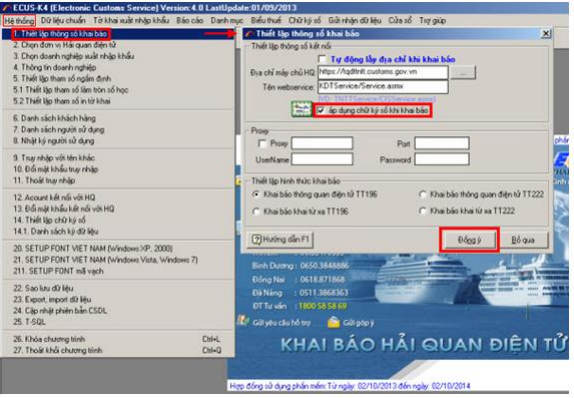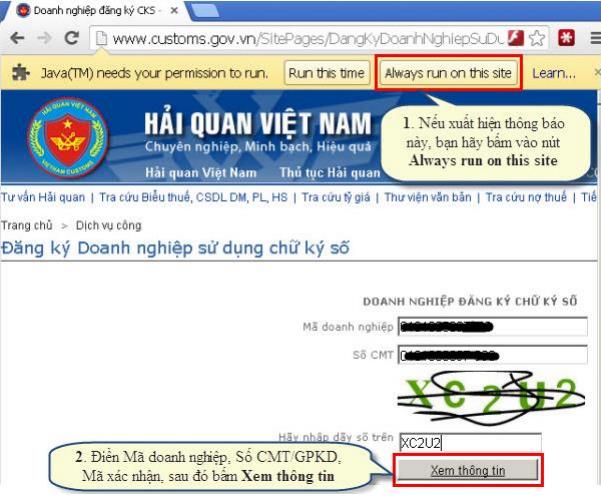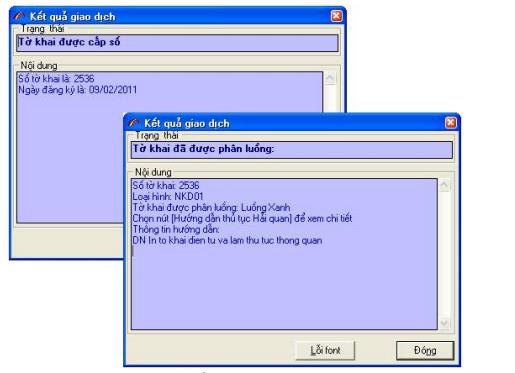Cách sử dụng chữ ký số hải quan kê khai điện tử
Sử dụng chữ ký số hải quan để kê khai hải quan điện tử mang lại sự thuận tiện, nhanh chóng, an toàn cho doanh nghiệp. Bài viết này sẽ hướng dẫn cách sử dụng chữ ký số kê khai hải quan điện tử hiệu quả.
Các bước sử dụng chữ ký số hải quan để kê khai điện tử
Bước 1: Cài đặt Token Mangger
Để sử dụng chữ ký số hải quan bước dầu tiên bạn cần cài đặt được Token Mangger. Làm theo các bước dưới đây:
Cắm thiết bị USB Token vào cổng USB của máy
Mở My Computer -> Viettel – CA
Click vào biểu tượng Setup.exe trong ổ đĩa Vitettel- CA để cài đặt phần mềm
Bước 2: Đăng ký Chữ ký số với cơ quan Hải quan
Doanh nghiệp đăng ký chữ ký số tại địa chỉ http://www.customs.gov.vn- web site của Tổng cục Hải quan và chọn Đăng ký doanh nghiệp sử dụng chữ ký số.
Khi cửa số “ Doanh nghiệp đăng ký chữ ký số” hiện ra, bạn nhập Mã doanh nghiệp, số CMT, mã Xác nhận đầy đủ sau đó bạn chọn nút Xem thông tin để kiểm tra các thông tin mà bạn đã đăng ký.
Nhập đầy đủ thông tin để sử dụng chữ ký số hải quan
Khi đó, có một giao diện Doanh nghiệp đăng ký chữ ký số sẽ hiện ra, bạn chọn vào nút Xem thông tin chứng thư số sẽ tự động xuất hiện các thông tin trong USB Token, sau đó bạn nhập lại thời hạn sử dụng chữ ký như: Ngày hiệu lực đăng ký và ngày hết hiệu lực đăng ký để điền đầy đủ theo yêu cầu của bạn. Tiếp theo, bấm nút Đăng ký thông tin để hòn thành thủ tục đăng ký chữ ký số với cơ quan hải quan.
Bước 3: Phần thiết lập chữ ký số trên phần mềm kê quan Hải quan điện tử.
Đầu tiên, chọn menu Hệ thống, sau đó chọn Thiết lập thông số khai báo để mở ra cửa số Thiết lập thông số khai báo như hình bên dưới:
Thiết lập khai báo chứng thư số để sử dụng chữ ký số hải quan
Khi có cửa số “Thiết lập thông số khai báo” hiện ra bạn chọn vào ô “Áp dụng chữ ký số” khi khai báo, sau đó bấm nút Đồng ý như minh họa bên trên để hoàn tất việc thiết lập chữ ký số trên phần mèm hải quan điện tử ECUS.
Thiết lập chữ ký số trên phần mềm Hải quan điện tử CDS Live+: Bạn cần chọn menu Hệ thống, tiếp đến chọn chức năng Tài khoản Hải quan rồi chọn Danh sách tài khoản để sử dụng chữ ký số.
Khi cửa sổ Danh sách tài khoản Hải quan hiện ra
+ Phần Vervision khai TQDT: Bạn chọn phiên bản 3.0
+ Phần cấu hình chữ ký số: Bạn chọn Viettel- ca
Bước 4: Sử dụng chữ ký số hải quan để kê khai Hải quan điện tử
Trong phần này là cách sử dụng chữ ký số để kê khai Hải quan điện tử với phần mềm ECUS.
Tạo các tờ khai bình thường
Sau khi tạo xong tờ khai, bấm nút Khai báo khi cửa sổ Thông báo hiện ra chịn Yes để đồng ý áp dụng Chữ ký số.
Khi cửa sổ Nhập mã PIN hiện ra, nhập mã PIN USB Token vào ô Mật khẩu và Nhập lại mật khẩu để tiền hành ký lên tờ khai
Sử dụng chữ ký số hải quan trên phần mềm ECUS
Sau khi ký kết, nhận kết quả cấp số và phân luồng của tờ khai
Thông báo về tình trạng gửi nhận tờ khai khi sử dụng chữ ký số hải quan
Trên đây là bài viết hướng dẫn cách sử dụng chữ ký số hải quan kê khai hải quan điện tử. Mọi thông tin xin được phản hồi tại: https://chukyviettel.com. Hi vọng bài viết này sẽ có ích đối với các bạn.